사용자 정의 라이브 인제 스트 프로파일 생성
[인제스트 프로파일 관리] 페이지는 사용자 정의 라이브 인제스트 프로파일을 관리하는 데 사용됩니다. 라이브 인제스트 프로파일은 브라이트코브 Live에서 만든 변환의 수와 품질을 결정합니다. Video Cloud 계정에 비디오를 업로드할 때는 라이브 인제스트 프로파일이 사용되지 않습니다. 인제스트 프로파일은 JSON을 사용하여 정의됩니다. 새 수집 프로필을 생성하기 전에표준 Live Ingest 프로필필요에 맞는 기존 프로필이 있는지 확인하려면 문서를 참조하십시오.
새 프로파일 만들기
[인제스트 프로파일 관리] 페이지를 사용하여 사용자 정의 라이브 인제스트 프로파일을 만들 수 있습니다. 프로필이 라이브 모듈 UI에 표시 되려면"model_version": 1프로필 속성의 일부로.
새 사용자 정의 라이브 인제스트 프로파일을 만들려면 다음과 같이 하십시오.
- 관리 모듈을 엽니다.
- 딸깍 하는 소리수집 프로필 .
- 클릭합니다. > 라이브 .
- 입력이름프로필을 선택한 다음 .
- 필요에 따라 프로파일 편집기를 사용하여 프로파일을 편집합니다.
- 을 클릭합니다.
프로파일 복제
기존 프로파일을 복제하여 새 프로파일을 작성할 수 있습니다. 그런 다음 변경 내용으로 새 프로필을 편집할 수 있습니다. 프로필이 라이브 모듈 UI에 표시 되려면"model_version": 1프로필의 일부로.
기존 프로파일을 복제하여 사용자 정의 라이브 인제스트 프로파일을 만들려면 다음과 같이 하십시오.
- 관리 모듈을 엽니다.
- 딸깍 하는 소리수집 프로필 .
- 다음으로 프로필 찾기유형의스탠다드 라이브복제합니다. 프로파일 이름을 클릭하여 프로파일 편집기를 엽니다.
- 클릭합니다. 프로필 편집기가 새 프로필과 함께 열립니다.
- 프로필 상단으로 스크롤합니다.
name요소를 편집하여 프로파일에 의미 있는 이름을 지정합니다. 이 이름은 비디오 클라우드 스튜디오 안에 표시됩니다. description요소를 편집하여 프로파일에 의미 있는 설명을 제공합니다.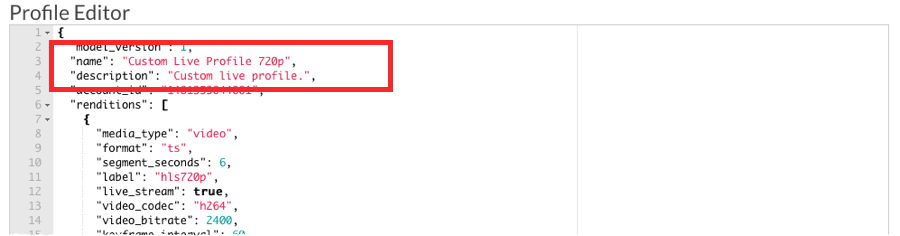
- 필요에 따라 변환 정보를 편집합니다.
- 을 클릭합니다.
새로 생성된 프로파일이 프로파일 목록에 나타납니다. 사용자 정의 프로파일은 삭제 ( ![]() ) 버튼.
) 버튼.
